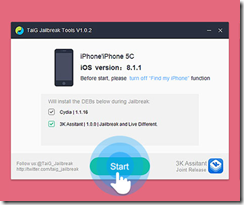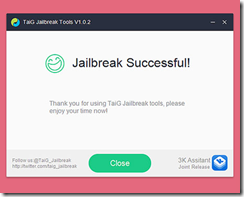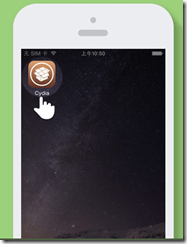iOS8~iOS8.1.2をサポートしているTaiGの最新の脱獄ツールの使い方を紹介します。
今回は新規導入の人のために紹介したいと思います。
→iOS8.3、iOS8.4 対応の最新版TaiGの紹介記事はこちらへ
脱獄ってなんだ!?
通常では入れられないアプリを入れることを出来るようにする行為のことです。
ちょっと難しい言い方をするとRoot権限を取得するということですね。
→意外と知らないiPhoneのJailbreakで出来る7つのこと
TaiGとは?
中国で開発された新しい脱獄ツール。
英語表示に対応しておりとっても簡単に使うことが出来ます。
iPhoneの基本操作とパソコンの簡単な操作が出来れば
使えると思います。
脱獄前の下準備
はじめに確認するべき項目はこちらです。
1.まずはバージョンを確認しよう
iOSのバージョンがあなたのiPhoneに対応しているか確認しましょう。
iOSデバイスの設定(歯車のマーク)→基本→情報→バージョンで確認して下さい。
iOS8.0
iOS8.0.1
iOS8.1.1
iOS8.1.2
以上の場合は対応しているので次のステップに移りましょう。
2.バックアップをとろう
パソコンに繋ぎiTunesからパソコンにバックアップを取って下さい。
3.iPhoneを探すをOFFにする
iPhoneのセキュリティ関連の設定を無効にする必要があります。
設定→パスコード パスコードをオフにする
設定→iCloud→iPhoneを探すをオフにする
実際に脱獄してみよう
それでは実際に脱獄をしてみましょう。
1.脱獄ツールのダウンロード
Filename:TaiGJBreak_EN_1201
2.ダウンロードしたファイルを使う
起動してこの画面が表示されたら
ライトニングケーブルにつないでiPhoneをパソコンに接続して下さい。
Willinstall the DEBs below during jailbreak:
という画面が真ん中に表示されていますので
Cydia 1.1.16 にチェックが入っていることを確認し
3K Assistant 1.0.0 にチェックが入っていないことを確認して下さい。
3.指示に従って進める
真ん中下のStartボタンを押せば脱獄作業が開始されます。
後は基本的に自動操作で5分ほどほっておけば脱獄できると思います。
万が一何らかのメッセージが表示された場合それにしたがって対応して下さい。
完了すると自動でiPhoneが再起動されます。
4.脱獄が完了したことを確認する
最後に脱獄が完了したことを確認するため
ホーム画面にCydiaが追加されていることを確認して下さい。
5.脱獄アプリを入れよう
Cydiaから脱獄アプリを入れることが出来ます。
最新脱獄アプリ情報はCydiaカテゴリーから調べます。
売り上げランキング: 539,322
--
もう一度丁寧に脱獄に関する情報をまとめてみました。
まだアップデートしていない人は是非お試し下さい。
![image370-642x427[1] image370-642x427[1]](https://iphoneteq.net/wp-content/uploads/2014/12/ximage370-642x4271_thumb.jpg.pagespeed.ic.Tr4D66B9BY.jpg)
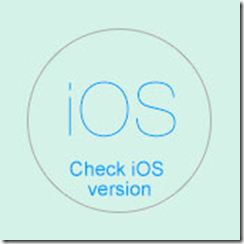
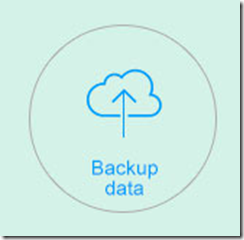
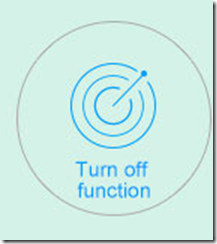
![download[1] download[1]](https://iphoneteq.net/wp-content/uploads/2014/12/download1.png)